راهنمای دسته ps4
راهنمای استفاده و تفاوت دسته PS4 و PS3 :
به اعتقاد بسیاری از کاربران، سونی بهترین دسته خود را برای پلی استیشن 4 ارائه کرده است اما این تنها نظر برخی از کاربران بوده و بسیاری با این عقیده موافق نیستند. اگر دسته های کنسول ایکس باکس وان را با دسته کنسول پلی استیشن 4 مقایسه کنید متوجه تفاوت ظاهری آن ها خواهید شد.
در ps4 طراحی دسته به گونه ای است که باید ( D-Pad ( Directional pad را بیشتر فشار دهید چون تمرکز دقیقی در این دسته روی جهت ها ندارید البته ممکن است برای بعضی این چنین نباشد . D- pad همان پدی است که برای بالا ، پایین ، راست و چپ از آن استفاده می شود.
حتما بخوانید :
تفاوت دسته ps4 با دسته ps3 :
دسته پلی استیشن 4 از نظر ظاهری و کاربردی با دسته ps3 متفاوت است. در زیر تعدادی از تفاوت های این دو دسته را به طور مختصر بیان کرده ایم:

- استیک ها در دسته ps4 نسبت به ps3 نرم تر و زاویه دار تر شده اند.
- تریگرها در ps4 نرم تر و بلندتر از قبل تعبیه شده اند.
- D-Pad به نسبت لطیف تر و کوتاه تر شده است.
- دسته کنسول مقداری کشیده تر از قبل طراحی شده است.
- به جای لوگوی سونی ، تاچ پد به آن اضافه شده است.
- جای دکمه ها تغییر یافته است. برای مثال دکمه share جای خود را به دکمه select داده است و دکمه options در جایگاه دکمه start قرار گرفته است.
- اضافه شدن اسپیکر به دسته کنسول
- پایین آمدن دکمه ps
رنگ دسته های ps4
شرکت سونی در 9 رنگ مختلف دسته پلی استیشن 4 خود را عرضه کرده است :

- مشکلی جت بلک
- کریستالی (شفاف)
- قرمز مذابی
- قرمز کریستالی
- رنگ آبی تیره
- آبی کریستالی
- سبز ارتشی
- طلایی
- نقره ای
البته این نکته را در نظر داشته باشید که رنگ های خاص محدودتر و گران تر هستند.
رنگ های چراغ دسته ps4
تعدادی LED کوچک داخل هر دسته از کنسول ها قرار گرفته شده است که به رنگ های مختلف قرمز، آبی، سبز و صورتی نمایش داده می شوند. به این قابلیت اضافه شده در دسته کنسول Light bar گفته می شود.
در دسته های جدید ps4 علاوه بر اینکه جلوی هر دسته LED قرار دارد ، روی تاچ پد نیز این نور طراحی شده که نشان دهنده جدید بودن دسته PS4 است.

کاربرد LED های تولید شده در دسته PS4 :
- به عنوان مثال اگر در بازی GTA پلیس در تعقیب شما قرار گرفت، نور دسته به صورت فلش آبی قرمز در می آید.
- اگر در حال استفاده از دوربین PS4 هستید، دوربین قادر خواهد بود با استفاده از نور دسته، موقعیت و فاصله شما را شناسایی کند.
تاچ پد دسته ps4
وظایف تاچ پد دسته پلی استیشن 4 چیست؟
بر روی دسته PS4 یک بخش بزرگ و مسطح قرار دارد که به آن تاچ پد Touchpad گفته می شود و به وضوح قابل مشاهده است. همچنین در زیر تاچ پد یک دکمه طراحی شده است.
مطلب پیشنهادی :
از مواردی که می توانید بر روی تاچ پد انجام دهید عبارت اند از :
- Tap کردن یا ضربه زدن روی تاچ پد
- Swipe کردن یا حرکت دادن انگشت روی تاچ پد
- می توانید با استفاده از دو انگشت از آن استفاده کنید.
- می توانید درگ کنید یا دکمه ی زیر تاچ پد را بزنید ، دابل کلیک کنید و …
هنگام بازی می توانید از تاچ پد دسته ps4 استفاده کنید. به عنوان مثال برای زوم کردن روی نقشه در بازی های ماشینی یا جنگی ، هدف گیری در بازی های تفنگی و… که هر کدام ، بسته به نوع بازی متفاوت می باشد.
پوورت های دسته ps4 ، دکمه های دسته ps4
پورت ها و دکمه های دسته پلی استیشن 4 :
جک استریو هدست : استریو به معنای پخش صدای دو کاناله و مونو پخش تک کاناله می باشد.
از جک برای اتصال هدفون یا هدست به دسته استفاده کنید. جک به شما کمک می کند هم صدای بازی را بشنوید و هم در شبکه آنلاین چت کنید.
پورت شارژ دسته : از طریق این پورت و با استفاده از کابل Micro USB دسته را شارژ کنید. برای شارژ کردن دسته ، دو سر کابل USB را به دسته و کنسول متصل کنید.
پورت اکستنشن : در کنار پورت هدست ، پورت ناشناخته ای به نام Ext قرار دارد که مخفف کلمه Extention می باشد. به وسیله این پورت می توانید دسته ps4 را از طریق داک شارژ کنید و این بیشتر زمانی استفاده می شود که به دستگاه دسترسی نداشته باشید.
برای شارژ کردن دسته ، پورت Ext را داخل داک قرار دهید.
دکمه ps در دسته ps4
PS Button :
- در صورتی که دستگاه به برق متصل باشد اگر دکمه PS را فشار دهید دستگاه روشن خواهد شد.
- اگر دستگاه در حالت rest mode یا در حالت استراحت باشد و از دکمه ps استفاده کنید، دستگاه فعال شده و اگر بین بازی باشید یا دستگاه فعال باشد دکمه ی PS را بزنید به صفحه ی خانه یا Home وارد می شوید.
- با دو بار ضربه زدن به دکمه ps می توانید بین اپلیکیشن ها سوییچ کنید.
- با نگه داشتن دکمه Quick Menu، ps باز می شود.
دکمه ضربدر : با استفاده از دکمه ضربدر می توانید آیتم ها را تایید کنید.
دکمه دایره : از دکمه دایره برای کنسل کردن آیتم ها استفاده کنید.
دکمه آپشن یا Options Button : جهت نمایش منوی آپشن دستگاه یا همان منوی گزینه ها از دکمه Options Button استفاده کنید.
دکمه Share : برای اشتراک گذاری فیلم ها و عکس های بازی ها در شبکه آنلاین ps4 ، فیس بوک و توییتر از دکمه share استفاده کنید.
دکمه share دسته ps4
سه حالت مختلف دکمه share در دسته پلی استیشن 4 :
اگر دکمه share را آهسته فشار دهید :
منوی اشتراک گذاری را باز کرده، اسکرین شات گرفته یا گیم پلی را ضبط می کند.
اگر دکمه ی share را بیشتر نگه دارید :
برای گرفتن اسکرین شات بدون اینکه منوی اشتراک گذاری نمایش داده شود کافیست دکمه share را به مدت یک ثانیه نگه دارید که در این صورت ، در گوشه بالای تصویر اسکرین شات با نشانه ای مشخص می شود.
اگر دکمه share را دوبار فشار دهید : برای ضبط گیم پلی بازی هر جایی که نیاز به ضبط بازی خود داشتید سریعا دوبار دکمه ی share را فشار دهید.
باتری و شارژ دسته ps4 :
دسته پلی استیشن 4 دارای یک باطری 3.7 ولت و 1000 میلی آمپری می باشد. برای اطلاع از میزان شارژ باقی مانده دسته ps4 ، دکمه ps را فشار دهید. در کنار آیکون دسته پایین صفحه ، آیکون باتری قابل مشاهده می باشد.
اسپیکر دسته ps4 :
شرکت سونی ، یک اسپیکر روی دسته ps4 طراحی کرده است که بوسیله آن می توانید از هشدارها و پیغام های داخل بازی مطلع شوید. مثلا ممکن است فاصله ی شما با تلویزیون زیاد باشد و صدای بازی را متوجه نشوید در این صورت اسپیکر تعبیه شده روی دسته می تواند گزینه ی خوبی برای شنیدن هرچه واضح تر صداهای بازی باشد.
نکته: البته تمام هشدارها و پیغام های بازی به زبان انگلیسی بیان می شود، بنابراین برای فهمیدن آن ها باید به زبان انگلیسی تسلط داشته باشید.
- علاوه بر اسپیکر می توانید از هدفون یا هدست نیز استفاده کنید.
- برای اتصال هدفون به دسته کنسول می توانید از جک هدفون روی دسته ps4 استفاده کنید.
راهنمای دسته ps4 ، تفاوت دسته PS4 و PS3 ، راهنمای استفاده از دسته ps4 ، رنگ دسته های ps4 ، رنگ های چراغ دسته ps4 ، تاچ پد دسته ps4
راهنمای استفاده از دسته ps4 ، رنگ دسته های ps4 ، رنگ های چراغ دسته ps4 ، تاچ پد دسته ps4 ، راهنمای دسته ps4 ، تفاوت دسته PS4 و PS3



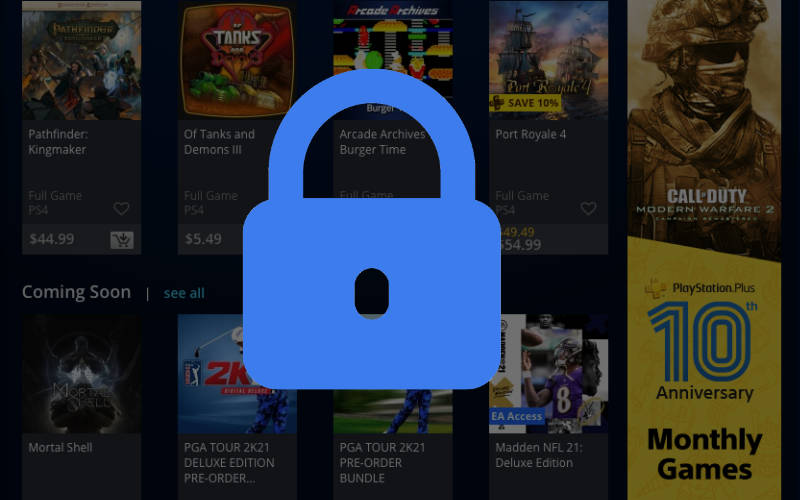






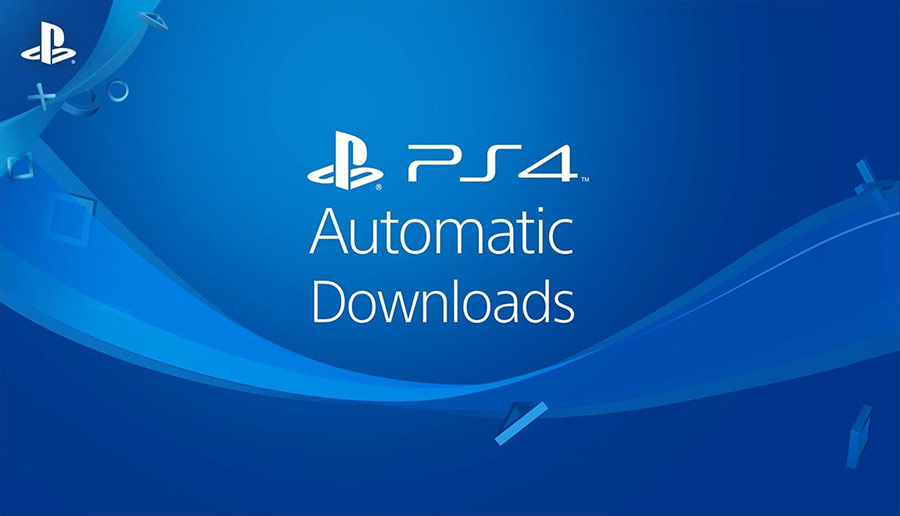

ثبت ديدگاه